L'utilizzo di software specifici per l'elaborazione di immagini ha assunto negli ultimi anni una notevole rilevanza, grazie soprattutto alla diffusione delle fotocamere digitali, che hanno invaso i mercati consumer e professionali. L'offerta di programmi è variegata sia per quanto concerne la fascia professionale, dove Photoshop rappresenta un vero e proprio standard, che per quella consumer, ricca di proposte freeware e shareware.
PhotoFiltre Studio è un completo ed avanzato software per il fotoritocco di immagini, adatto per apportare sia piccole modifiche che elaborazioni più complesse e caratterizzato da stabilità e velocità operativa. Una delle sue peculiarità è la disponibilità di una vasta gamma di filtri, che sono applicabili da parte dell'utente secondo modalità piuttosto intuitive.
L'installazione avviene con un consueto wizard che, prima di procedere, consiglia innanzitutto di chiudere eventuali applicazioni aperte. Una volta accettata la licenza d'uso vi è la possibilità di modificare la cartella di destinazione, che inizialmente è “C:ProgrammiPhotoFiltre Studio” e richiedendo uno spazio libero su disco fisso di circa 14 MB.

Al termine della procedura si può immediatamente avviare l'applicazione, che presenta un'interfaccia utente costituita da numerose icone che hanno l'obiettivo di rendere intuitiva l'interpretazione delle funzionalità ad esse associate, grazie anche al fatto che il loro disegno richiama in buona parte quello di altre applicazioni del genere, come ad esempio il blasonato Photoshop. Soffermandosi brevemente con il puntatore del mouse su ciascuna di esse viene comunque aperto un tooltip per chiarirne ulteriormente il significato. L'applicativo è disponibile anche con la localizzazione in lingua italiana; per attivarla è necessario copiare il file “StudioIT.plg” nella cartella di installazione, dove è presente il modulo eseguibile "pf-studio.exe", tenendo presente che per caricare il file del linguaggio (PLG) viene utilizzato un criterio basato sull'ordinamento alfabetico.
Passiamo in rassegna le principali funzionalità rese disponibili dal software.
Filtri. Sono numerosi, per consentire soprattutto agli utenti meno esperti di familiarizzare con essi in modo graduale, partendo dai più semplici e proseguendo con quelli complessi. Si trovano così quelli standard, per la regolazione di contrasto, luminosità, tonalità, saturazione e correzione gamma ed altri più specifici e complessi. Questi permettono di esprimere al meglio anche le propensioni creative di ciascuno, riuscendo così a raggiungere i risultati più svariati. Si riesce ad intervenire su attenuazione, messa a fuoco, rumore, rilievo, colore, deformazione, invecchiamento, appiattimento, bordi e trama. Oltre agli effetti artistici basati su puntinismo, pittura ad olio, spatola, acquarello, pastelli, fumetto, matita colorata, carboncino, inchiostro di china ed aerografo, sono presenti effetti ottici di nebbia e sfocatura e creativi di tipo tegole, puzzle, mosaico e diffusione. È inoltre possibile personalizzare i parametri modificando direttamente i valori presenti in un'apposita matrice.

Selezione vettoriale. Sono disponibili due modalità di selezione vettoriale: la prima è basata sull'utilizzo di forme automatiche, come rettangoli, ellissi, triangoli e rombi, mentre la seconda utilizza gli strumenti lasso e poligono. L'utente è così in grado di definire una forma a mano libera oppure mediante un insieme di linee. Ciascuna selezione è salvabile in un file separato per essere utilizzata successivamente.
Pennelli. Lo strumento pennello, sia arrotondato che squadrato, è disponibile con diverse dimensioni e le sue forme sono modificabili per personalizzare al meglio ogni tipo di traccia. L'opzione arcobaleno permette di disegnare un gradiente lungo una determinata linea, potendo aggiungere effetti tridimensionali, pastello e carboncino.
Livelli. Programmi di questo genere non possono fare a meno dei livelli ed ogni immagine ne utilizza uno separato, con tre figure d'anteprima di dimensione standard, grande e invisibile. Vi è il supporto per diversi tipi di livello: bitmap (con operazioni di taglio e copia), testo (dinamicamente modificabile in qualsiasi momento) ed a colori, riuscendo ad applicare effetti di trasparenza in tempo reale, oltre che su gamma, contrasto e saturazione.
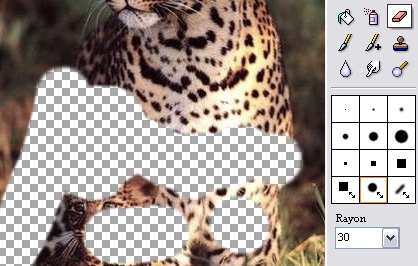
Strumenti di cancellazione. L'utente ha a disposizione dei tool per la cancellazione, utili soprattutto per apportare modifiche ai disegni eseguiti a mano. Gli strumenti sono costituiti da pratici pennelli simili a quelli utilizzati per la fase di stesura, con funzionalità inversa. Viene cancellata l'area selezionata, evidenziandola con una griglia di trasparenza o con il livello più basso.
Generatore di GIF animati. Consente di creare file animati nel diffuso formato GIF. Ogni fotogramma viene generato attraverso la fusione dei singoli livelli ed è possibile intervenire su alcuni parametri, quali loop e ritardo.
Correzione occhi rossi. Si tratta di una funzione che risulta spesso utile quando si acquisiscono scatti di volti e primi piani. Per attivarla è necessario avvalersi dell'apposito tool di ritocco, dopo aver selezionato l'area da prendere in considerazione.
Di rilievo il modulo PhotoMasque per generare effetti avanzati di trasparenza sulle immagini mediante l'utilizzo di maschere predefinite. Esse sono in pratica delle immagini a toni di grigio, nelle quali il bianco rappresenta il colore di trasparenza ed il grado di opacità aumenta con il passaggio verso tonalità via via più scure, sino al raggiungimento del nero che indica la massima opacità. E' inoltre consentito definire maschere personalizzate per raggiungere gli effetti desiderati.
Il programma offre anche altre interessanti funzionalità, ad esempio per creare icone da 32x32, 48x48 e 64x64 punti con profondità di colore a 24 bit e per effettuare la somma o la sottrazione di selezioni di elementi grafici per ottenere figure dalle forme particolari, utilizzando i tasti CTRL o ALT.
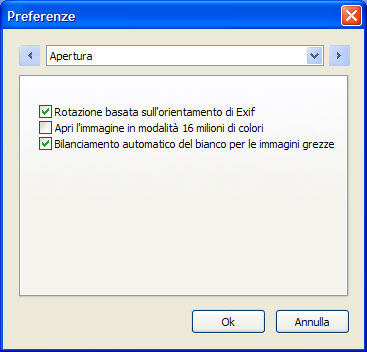
Immagini o foto sono acquisibili direttamente da scanner o fotocamera, riuscendo quindi ad operare sempre all'interno del programma. La sezione dedicata alle preferenze fa intervenire su impostazioni generali, percorsi di apertura e salvataggio, formato dei file, tavolozza degli strumenti, barra di eventuali plugin aggiuntivi e livello di compressione, offrendo quindi all'utenza un buon grado di personalizzazione.
PhotoFiltre Studio si propone come software per l'editing grafico dotato di funzionalità di base ed avanzate che non richiede una curva di apprendimento particolarmente impegnativa ed utilizzabile sia da utenti alle prime armi che da quelli dotati di ampia esperienza.
[software id="4002"]
